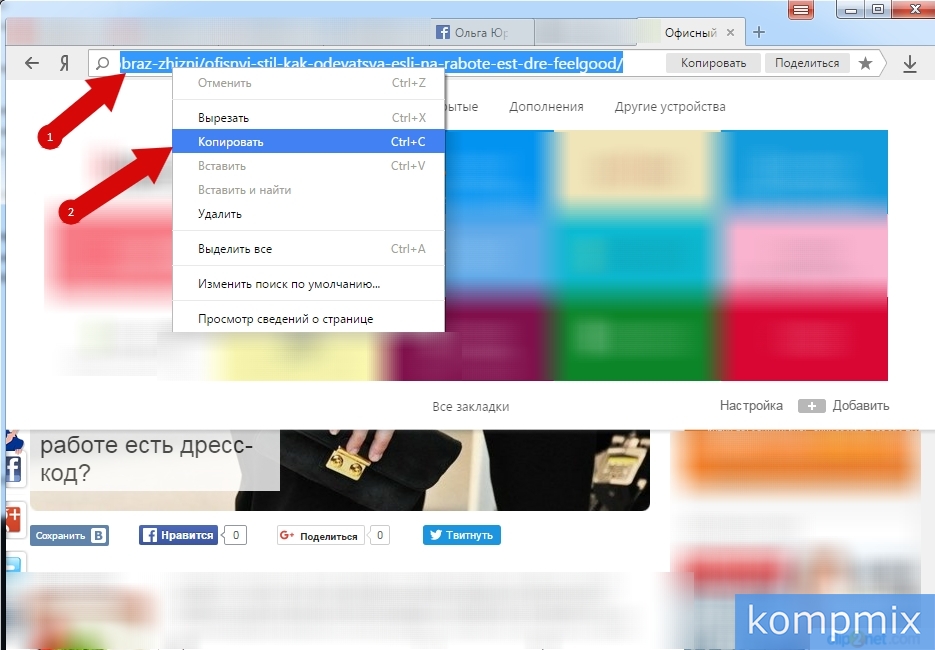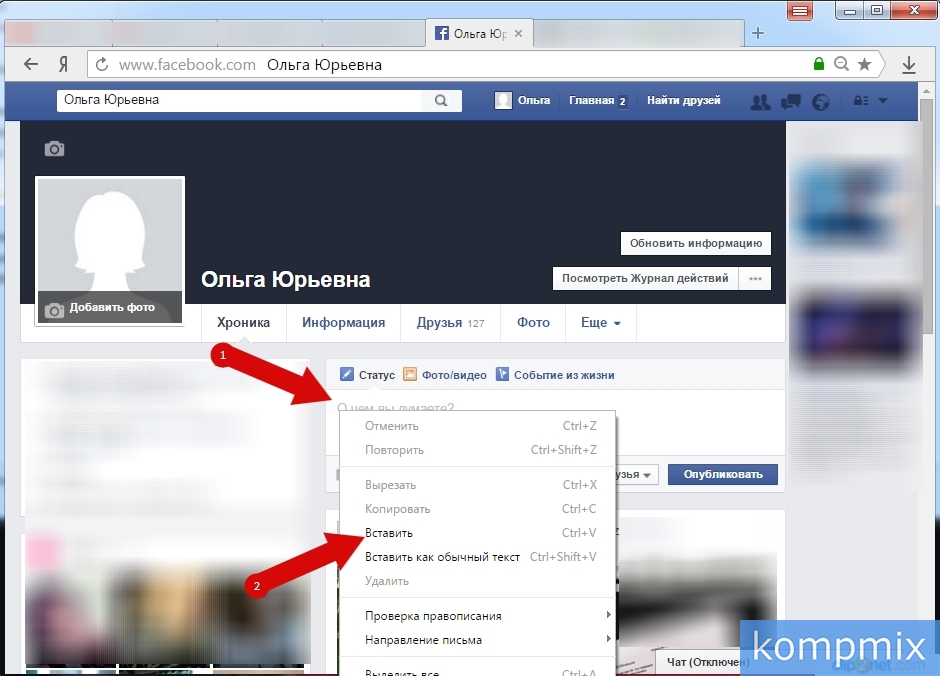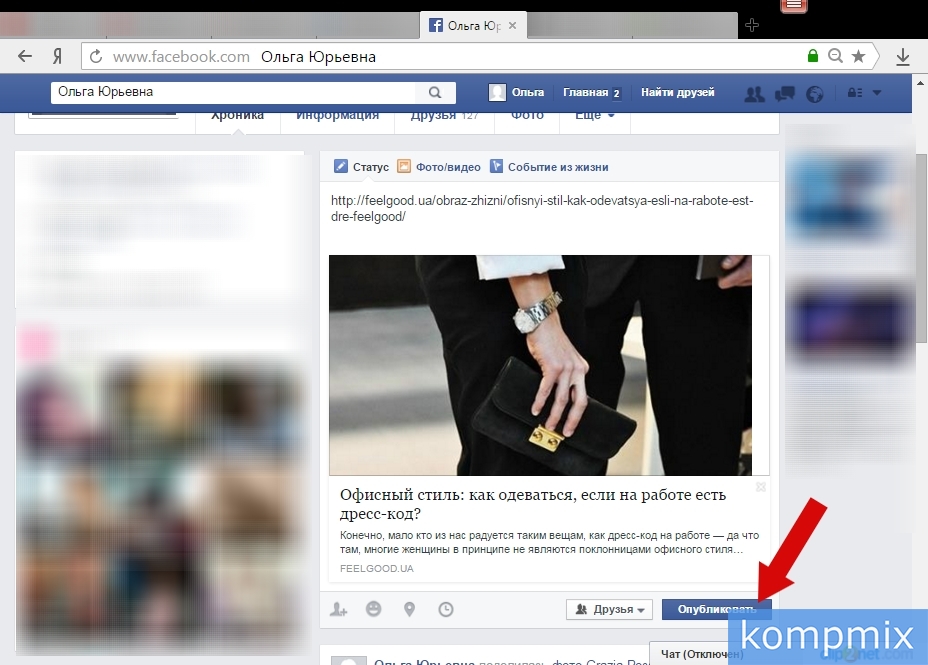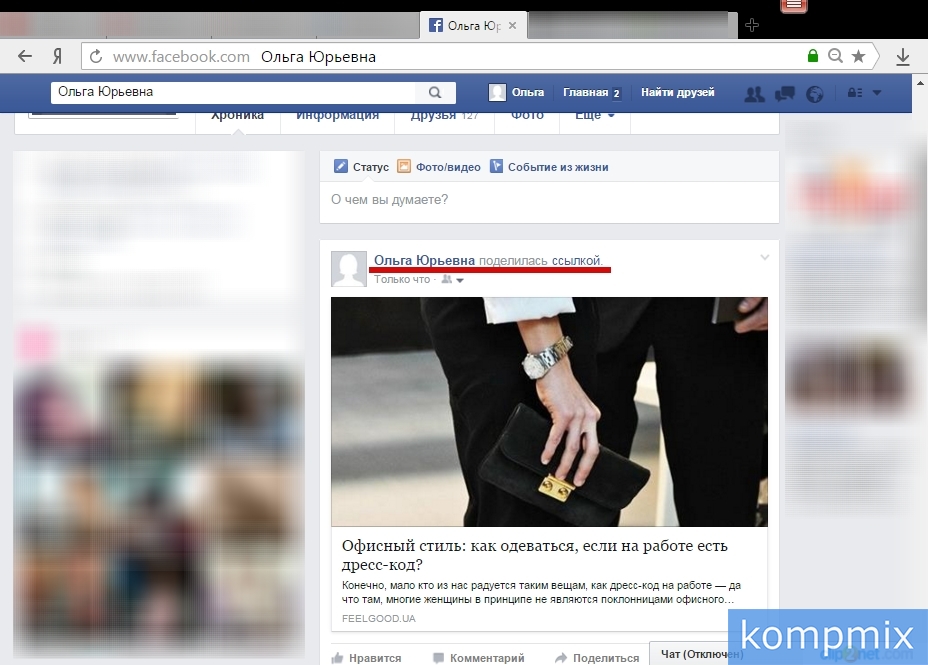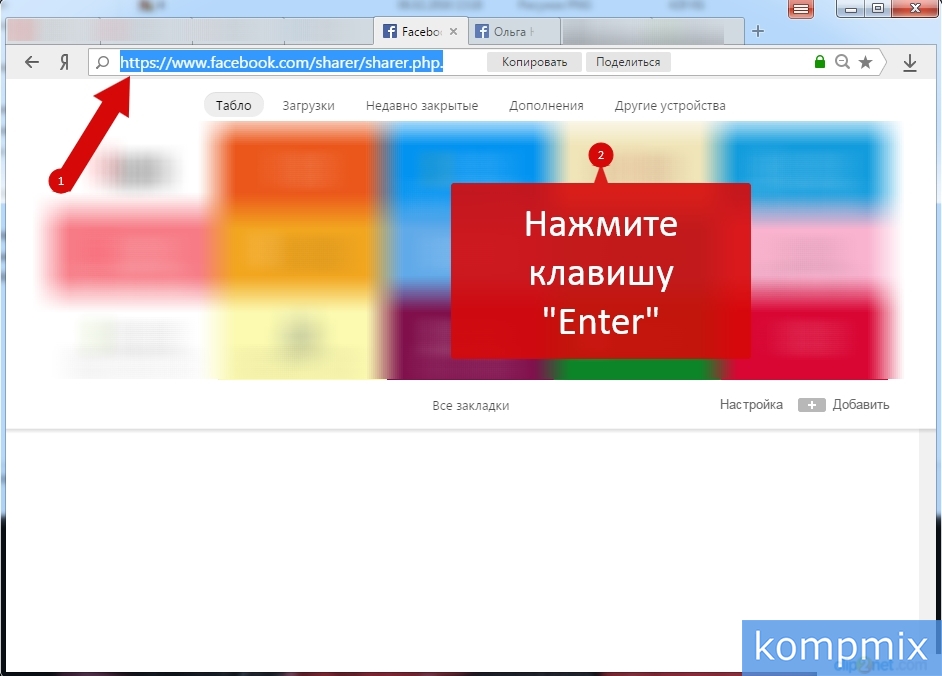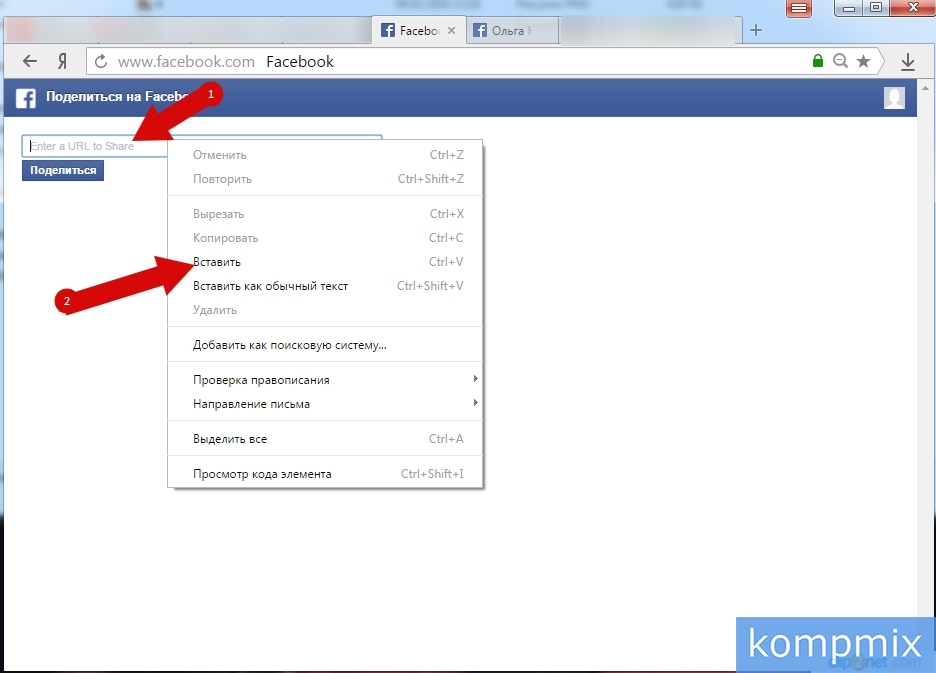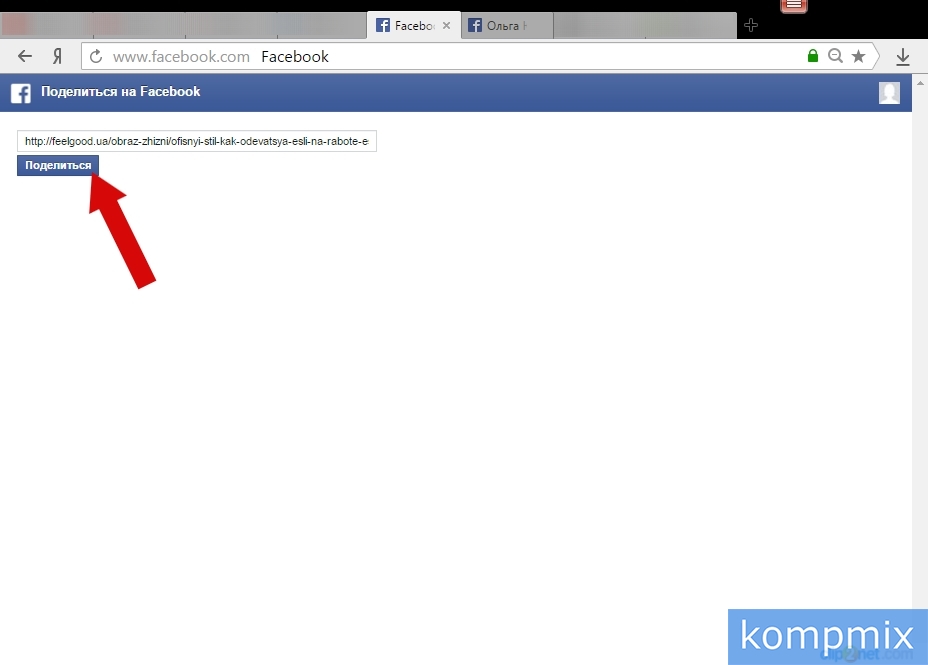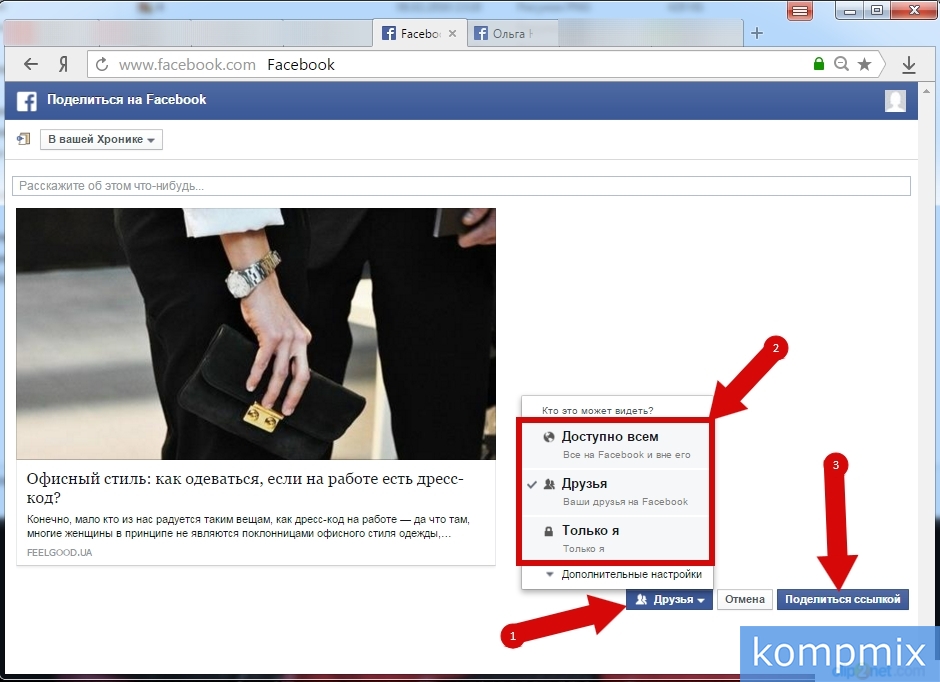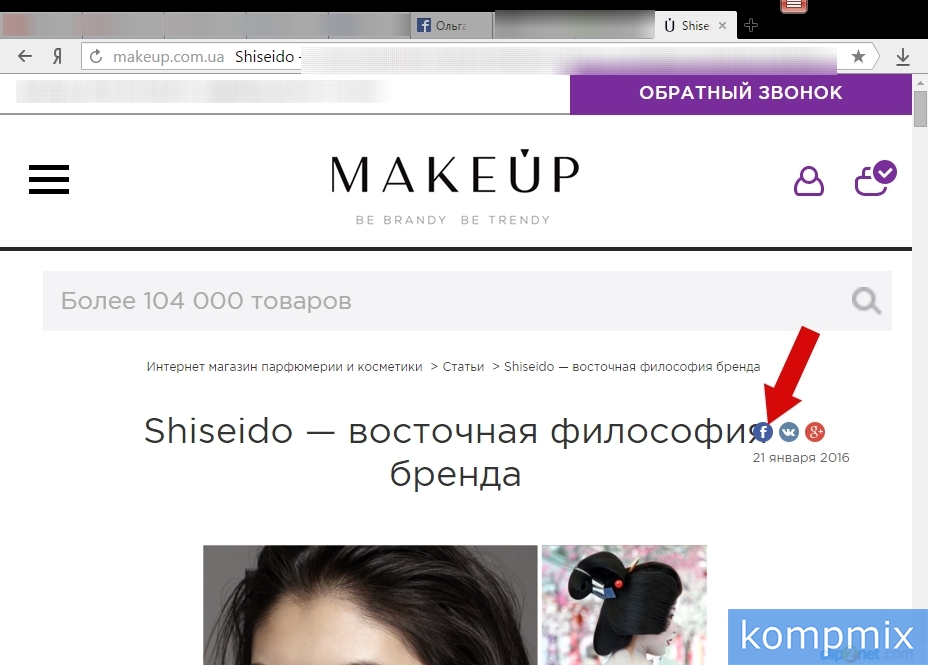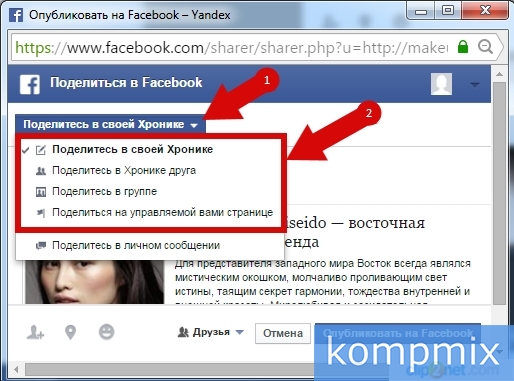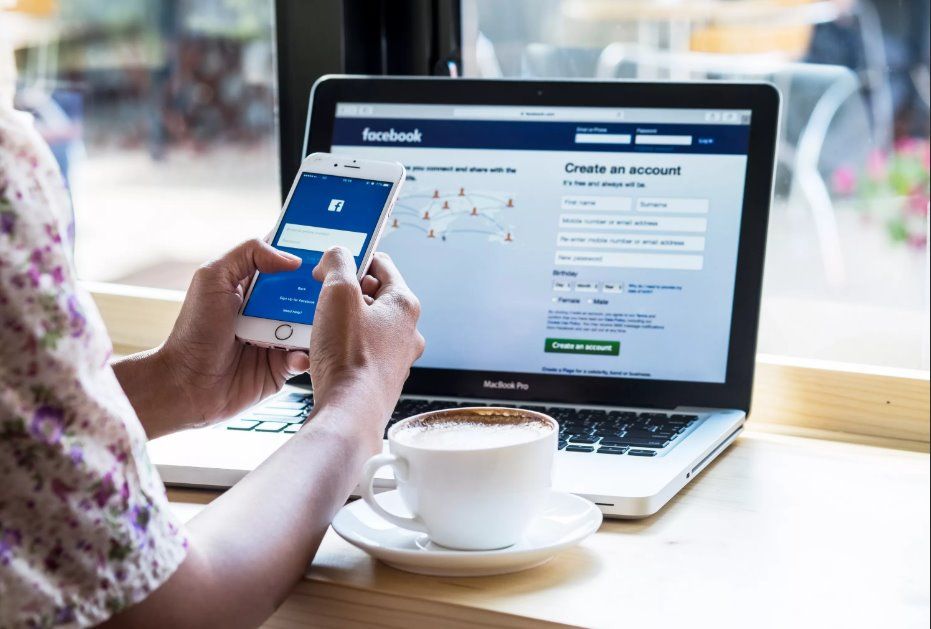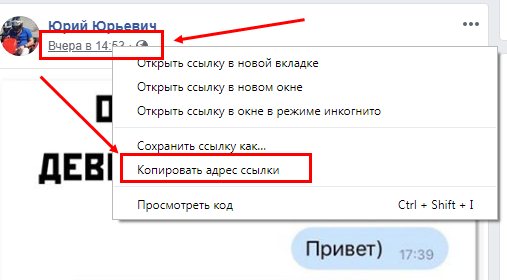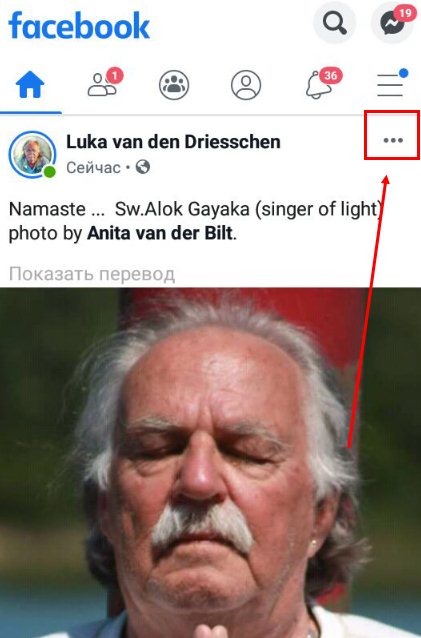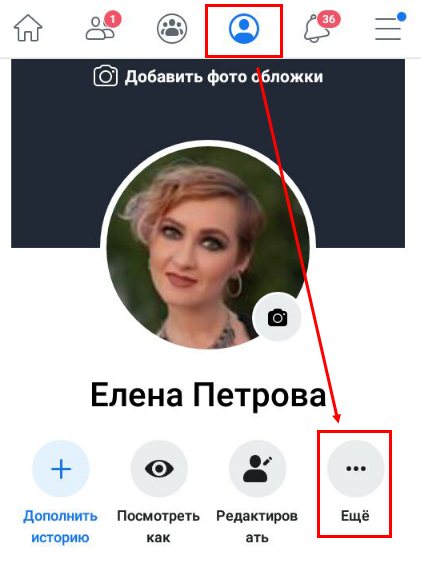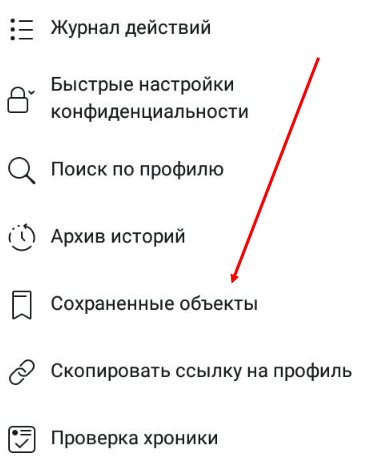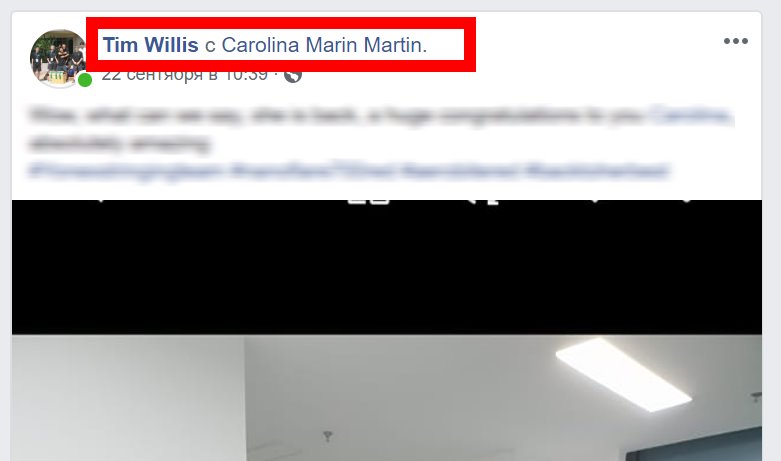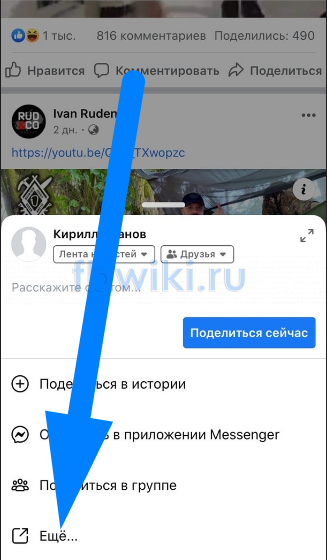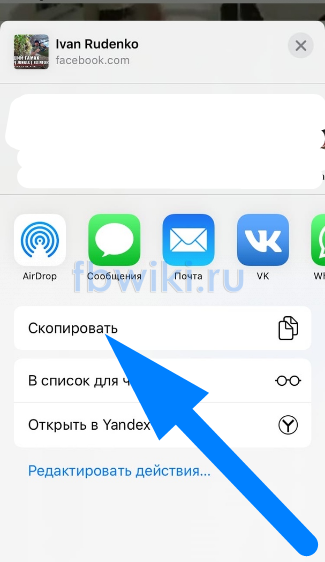Как поделиться ссылкой в фейсбуке
Три способа как добавить ссылку на сайт в Facebook
Первый способ
Начните с того, что скопируйте ссылку страницы, информацией с которой Вы желаете поделиться с друзьями. Для этого щелкните правой кнопкой мыши по адресной строке и в контекстном меню выберите команду «Копировать».
Перейдите на Вашу страницу Facebook и щелкните правой кнопкой мыши в окне с подписью «О чем Вы думаете» (номер 1 на фото примере), затем кликните строку «Вставить».
После загрузки информации по ссылке нажмите кнопку «Опубликовать».
Ссылка добавлена, а Ваши друзья смогут увидеть ее в своей ленте новостей.
Второй способ
Добавление ссылки при помощи виджетов. Для этого в адресной строке браузера необходимо вставить www.facebook.com/sharer/sharer.php и щелкните клавишу «Enter».
На этом этапе вставьте скопированную ранее ссылку на страницу веб-сайта. Для этого в строке, обозначенной номером 1 на фото примере, кликните правой кнопкой мыши и в контекстном меню выберите команду «Вставить».
Теперь нажмите кнопку «Поделиться».
Следующим шагом укажите место, где Вы желаете опубликовать запись. Для этого нажмите кнопку «В вашей хронике» (номер 1 на фото примере) и выберите место публикации.
Далее следует определиться с конфиденциальностью записи и нажать кнопку «Поделиться». Ссылка на страницу добавлена.
Третий способ
Поделиться ссылкой –это щелкнуть кнопку социальной сети Facebook на странице сайта. Данный способ будет актуален, если на сайте есть кнопка социальной сети Facebook.
В открывшемся окне выберите место для публикации ссылки.
Введите комментарий к записи и нажмите кнопку «Опубликовать на Facebook». Ссылка добавлена. Если информация оказалась Вам полезной – жмите Спасибо!
Как сделать ссылку на пост, публикацию в Фейсбук
Один из популярных вопросов, который задают пользователи соцсети — как в Фейсбук скопировать ссылку на пост (публикацию) и поделиться ею с другим человеком. Это удобно, ведь не нужно делать скриншоты или прибегать к другим трудоемким методам. Ниже рассмотрим, как правильно передать ссылку по телефону и ПК, и в чем особенности процесса.
Зачем необходимо копирование ссылки в Фейсбук?
Ссылка URL в Facebook — набор символов (уникальный адрес), при вводе которого в браузере можно получить прямой доступ к интересующему посту. Скопировать информацию — вопрос нескольких секунд, что позволяет сэкономить время и сразу передать линк на интересующий контент. Получение таких сведений может потребоваться в ряде случаев:
Для решения всех вопросов нужно скопировать линк на публикацию. Вопрос в том, как это сделать правильно.
Копирование ссылки на пост: пошаговая инструкция
Распространенная ситуация, когда в общении с товарищем вы вспомнили об интересном комментарии или публикации, которая попалась в Фейсбук. В таком случае можно скопировать информацию, но тогда она передастся некорректно, а при пересказе поста своими словами можно ошибиться в формулировке. Гораздо проще — скопировать URL.
На компьютере алгоритм действий прост:
Перед тем как в Фейсбук поделиться ссылкой, учтите действующие настройки конфиденциальности, установленные на вашей странице. К примеру, если публикация доступна только друзьям, то незарегистрированные пользователи и лица, которые не являются друзьями автора, не смогут увидеть пост. В таком случае нужно изменить эти настройки или прибегнуть к иным методам передачи информации, к примеру, копированию или скриншотам.
В случае с телефоном ситуация почти аналогична. Чтобы скопировать URL, сделайте следующее:
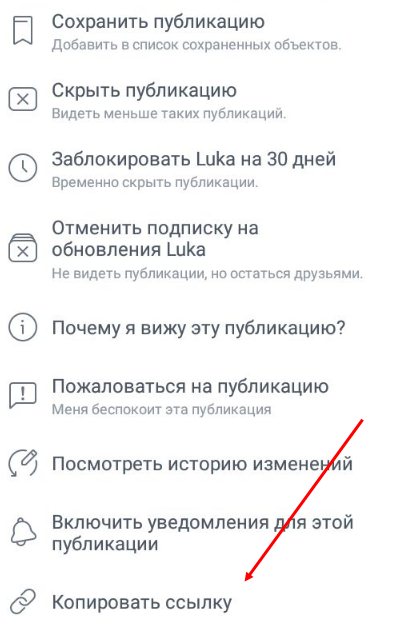
Если возникло желание сохранить ссылку на определенную публикацию в профиле (к примеру, для просмотра через какое-то время) сделайте так:
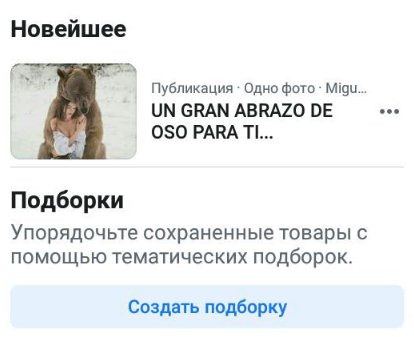
Теперь вы знаете, как скопировать ссылку на публикацию в Фейсбук и передать ее другим пользователям.
Как поделиться ссылкой
Если вам удалось скопировать линк на пост, им можно поделиться у себя на странице. Для этого сделайте следующее:
Если предпросмотр не нужен, жмите на миниатюру внизу, наведите курсор на картинку предварительного просмотра и кликните символ Х в верхнем углу.
Если работа делается через телефон, алгоритм такой:

Итоги
Чтобы скопировать URL на пост в Фейсбуке, не потребуется много времени. В качестве главного инструмента можно использовать приведенный в статье алгоритм или нажать на дату в посте и копировать линк в адресной строке. Далее можно передавать информацию через форумы, блоги, иные социальные сети или разместить URL в своей публикации на Facebook. Здесь пользователь ориентируется на тот вариант, который ему наиболее удобен и подходит для получателя информации.
Ссылки в Фейсбуке скопировать/изменить/поделиться
Зачем это необходимо?
Несмотря на простоту установки линков, злоупотреблять таким методом не желательно. Если вы делаете линк на профиль другого пользователя, пост становится доступен его друзьям. Если в сообщении нет ничего «секретного», можно не обращать на это внимание. Другое дело, если речь идет о личном сообщении. Зачем, к примеру, признание в любви или место «секретной» встречи.
Как сделать ссылку на человека?
Существует два способа, как сделать URL на страницу другого пользователя. В первом случае кликните на имя интересующего человека и скопируйте с адресной строки ссылку на его профиль. Сначала будет идти название сайта (facebook.com), а после него индивидуальный номер (ID). Второй вариант — используйте знак «собачки».
Зная, как в Фейсбук вставить ссылку на человека, можно добавить ее и обратить внимание на пост интересующего пользователя. Он информируется о том, что его упомянули в посте или комментарии. Возможна ситуация, когда информация появляется в хронике. В результате старания не остаются незамеченными.
Аналогичный подход действует, когда нужно оставить линк на человека в комментарии к какой-либо записи. Это удобно, ведь в процессе прочтения пользователь может сразу перейти по активному имени.
Если вы набираете пост или комментарий на телефоне, здесь принцип такой же, как на компьютере. Во время набора сообщения пропишите @, а дальше система сама поможет и подтянет нужное имя.
Как узнать ID своего профиля
Бывают ситуации, когда нужно скопировать ссылку на свою страницу. Для этого необходимо знать свой ID, который прописывается сразу после названия официального сайта. Принцип получения этих данных для ПК и телефона немного отличается.
На телефоне с Андроид:
Теперь можно использовать URL для добавления в пост, передачи знакомым или друзьям на других сайтах. При желании можно изменить имя пользователя и поменять цифровой ID на более понятные символы. Для этого:
К примеру, после изменения ссылка на Фейсбук моей страницы получила такой вид — facebook.com/«новое имя». Таким URL проще оперировать, если его необходимо передать другим пользователям. Стандартный линк более длинный и имеет неказистый вид.
Итоги
Фейсбук максимально упростил процесс добавления ссылки на другого человека в публикации или сообщении. Все, что требуется — прописать @ и начать набирать имя, а система сама подскажет, кого необходимо подтянуть. Что касается полного URL, то для удобства желательно его сразу изменить и придать простой вид.
Как скопировать ссылку на пост в Фейсбуке
Каждый пост в социальной сети Facebook имеет свою индивидуальную ссылку. Благодаря данной ссылке, вы сможете поделиться понравившейся записью с кем-либо.
Если вы ещё не знаете, как скопировать ссылку на пост в фейсбуке, то просто ознакомьтесь с сегодняшней инструкцией. Здесь будут предоставлены способы для различных устройств, поэтому, выбирайте подходящий алгоритм для вашего гаджета и действуйте.
На компьютере
Если вы хотите скопировать ссылку на пост в фейсбуке через персональный компьютер, то вам понадобится следовать всем действиям из следующего алгоритма:
На телефоне
Чтобы не вводить вас в заблуждение, мы рассмотрим два различных мобильных устройства. Но, стоит сразу сказать, что способы для этих устройств схожи между собой. Поэтому, можете воспользоваться любым из представленных ниже алгоритмов действий.
Android
Пользователи фейсбука, которые пользуются устройством на базе андроид, смогут скопировать ссылку на любой пост таким образом:
iPhone
Если пользователь айфона захочет скопировать ссылку на пост в фейсбуке, то ему понадобится выполнить следующий набор действий:
Теперь вы знаете, как скопировать ссылку на пост в фейсбуке. Если вы внимательно ознакомились с представленной инструкцией, то, наверняка, заметили, что ничего сложного в копировании ссылки на пост нет. От вас требуется выполнить лишь несколько элементарных действий, о которых было рассказано выше.
Как можно скопировать ссылку в Фейсбук
Если вы хотите продвигать свой аккаунт, вам просто необходимо знать, как находить и копировать ссылку на “Фейсбук”. Это также пригодится для копирования адреса интересного вам человека, записями которого вы хотите поделиться.
Как скопировать ссылку на аккаунт Facebook с компьютера
Если вы вошли в “Фэйсбук” с компьютера:
Копирование ссылки на публичную страницу (fan page)
Группы могут создавать свой ID. Чтобы скопировать его, следуйте инструкции для личных страниц.
Если вам нужно вставить гиперссылку публичного профиля в текст публикации “Фейсбук”, есть еще один способ.
Нужно определить ID сообщества. Это 15 цифр в конце адресной строки перед символом &. После надо использовать такую конструкцию: @@[0:[ID :1:ТЕКСТ]].
Таким образом вы можете создать URL-адрес в виде простого текста.
Как получить ссылку на публикацию фото или видео
Когда вы находите интересный вам материал в ленте, нет необходимости копировать адрес всей страницы.
Нужно выполнить такие действия:
Если же вы решили получить линк на свой пост, это можно сделать сразу со своей стены.
Алгоритм похожий: нажать дату добавления, скопировать ссылку.
Как копировать ссылки в мобильном приложении Facebook
Скопировать ссылку на персональную страницу
Если вы пользуетесь мобильным интернет-браузером, вы можете просто скопировать ссылку на “Фейсбук” в строке с адресом, как и в компьютерной версии сайта.
Если же у вас приложение для Android, зайдите в свой профиль, щелкните по 3 точкам возле журнала действий и в меню выберите “Копировать ссылку”. Когда появится сообщение о том, что она скопирована, можно вставлять ее туда, куда необходимо.
Пользователям iOS будет немного сложнее:
Скопировать ссылку на публичную страницу
Для этого вам нужно зайти в группу, нажать на 3 точки справа, щелкнуть на “Поделиться” и из меню выбрать необходимую вам опцию.
Скопировать ссылку на пост
Чтобы получить ссылку на пост в мобильном приложении, нужно нажать на 3 точки вверху записи и выбрать “Копировать ссылку”. После этого появится сообщение, что она скопирована. Если же вы хотите распространить фото или видео, нужно будет сначала добавить их на свою страницу, а потом выполнить вышеописанные действия.
Как в “Фейсбук” сослаться на человека
Чтобы при публикации поста указать, что вы проводили время с кем-то из своих друзей, существует способ сослаться на этого человека.
Можно просто напечатать символ @ и ввести имя пользователя. Это можно делать как в публикациях, так и в комментариях. Либо при создании записи нужно кликнуть на иконку в форме 3 точек, затем нажать на “Отметить друзей”. В поле для ввода текста напечатать имя пользователя, которого вы хотите отметить.